需要使用的软件工具:花生壳5.0客户端和SERV-U 10.5.0.24(打包上传好了)
第一步、下载、安装、登录花生壳5.0客户端
1、下载花生壳5.0客户端并进行安装。
2、注册花生壳账户并登陆
3、登录之后,点击主界面左下角的“域名”按钮,进入到域名列表的管理界面
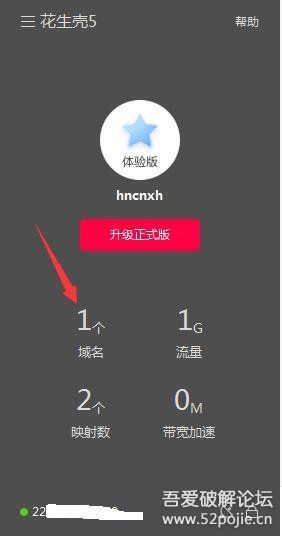
4、点击“域名诊断”,诊断结果:花生壳已经成功地将您的域名和公网ip绑定在一起了,花生壳的动态域名解析正确无误
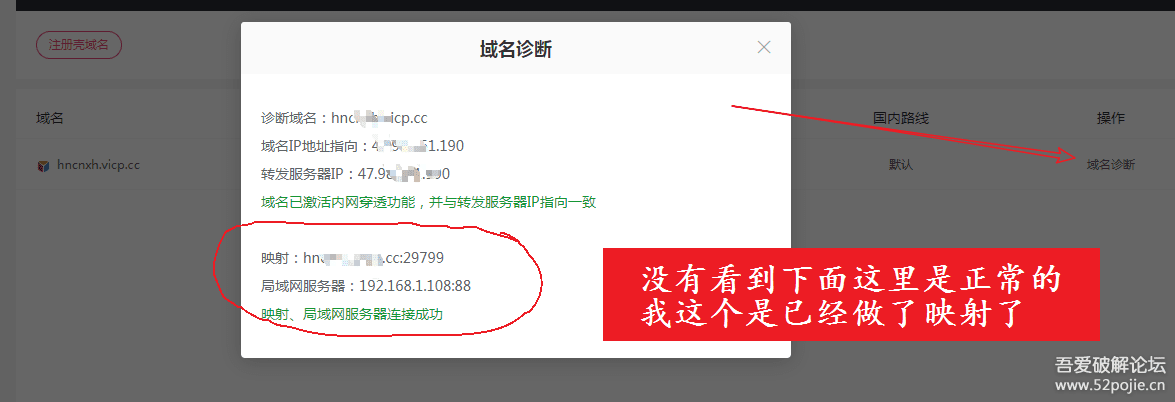
第二步、搭建Server-U服务器
1.安装Serv-U:文件我已经打包上传好,直接双击程序安装即可
2、新建域:在Serv-U中,点击“新建域”。

输入“名称”(自定义),然后点击下一步。其他都使用系统默认的设置点下一步直至完成。

这里定义域使用的协议及其对应的端口,若服务器上有其他端口与Serv-U的冲突,建议修改为其他。如下图的HTTP端口,修改为88

3、新建域账户:
域已经建立好,此时Serv-U会提示域中无用户,是否给域创建用户,点击“是”
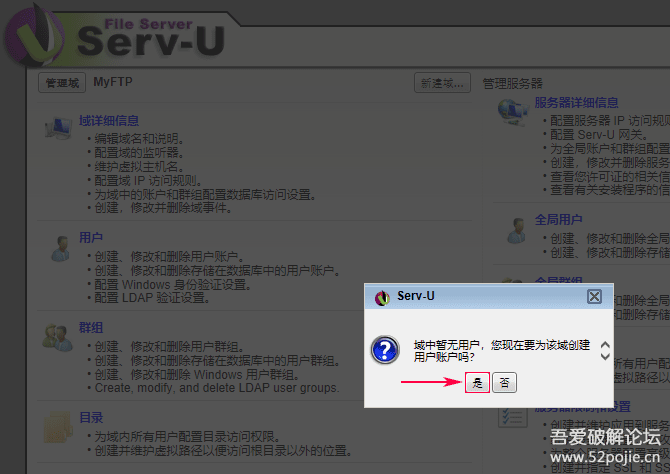
根据提示,我们现在来添加一个用户名为oray的账户。
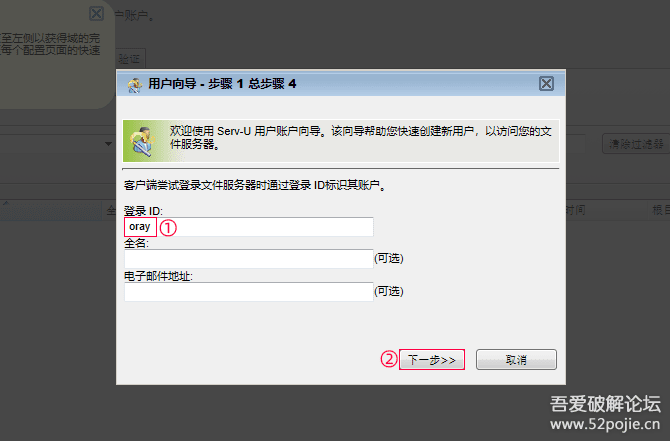




到了这里我们已经安装并创建好FTP服务了。当然,大家可以根据实际情况自行进行调整。
现在打开谷歌浏览器,在地址栏中输入http://192.168.1.108:88 进行访问,我这台电脑我把IP地址固定为192.168.1.108,所以后面看到的都是108这个地址,88就是前面设置的端口号

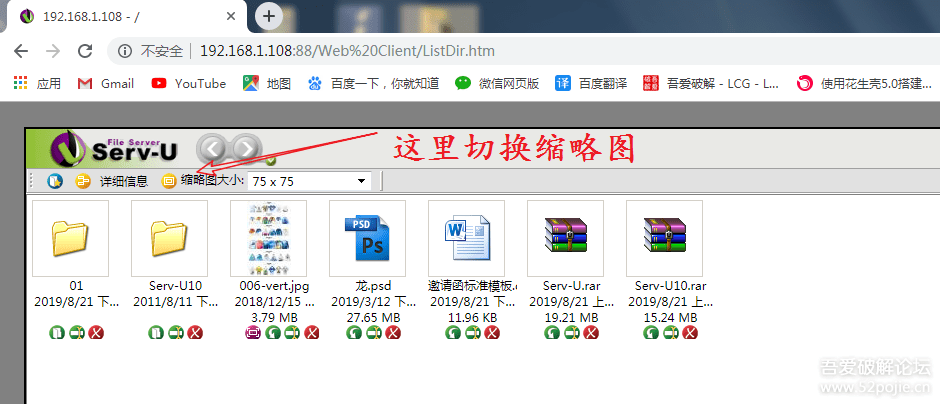
第三步、设置端口映射
浏览器访问路由器的管理地址(可通过路由器背面或者运行ipconfig查看) ,并输入密码登录。

到这一步还没完,现在只能是本地访问,接下来我们做映射
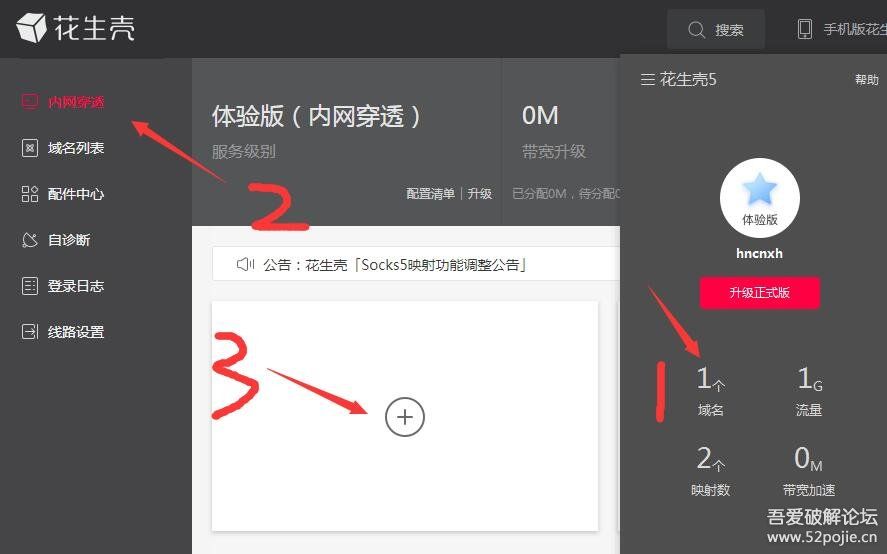

设置好之后,这里就是外网访问的地址,端口号我还是打一下水印,带宽太小了,经受不起大家的访问

接下来就是测试了,直接上图,先是电脑端


然后就是手机访问
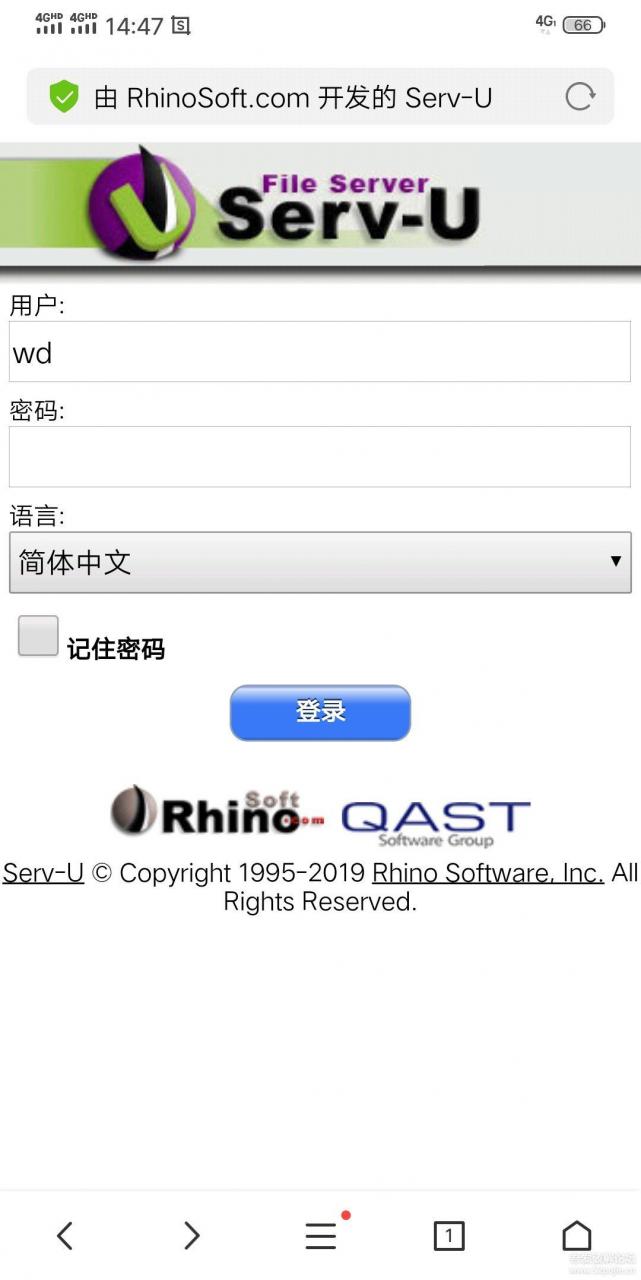

写到这了,发现需要用到的工具还没有上传,顺便再上传一个查看本机ip地址的小工具了,打字做教程不容易,安装过程部分图片我是直接在网上拿的,重要的地方我都是自己测试截图的,第一次做这么长的教程,有做的不好的地方,希望大家指点,也感谢吾爱这个平台让我学习了很多知识
链接: https://share.weiyun.com/5I2FcWo (密码:J8ou)

评论(0)